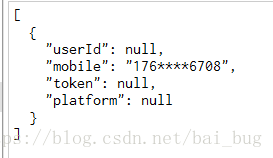本篇文章主要是结合我之前面试的各种经历和实战开发中遇到的问题解决经验整理的,希望这篇《如何在 VS Code 中配置 Delve (dlv)》对你有很大帮助!欢迎收藏,分享给更多的需要的朋友学习~,让我们深入研究与 vs code 的集成!,首先你需要安装delve (dlv):
,您可以通过运行来验证它的安装位置:
,然后在 visual studio code 中,您需要转到“设置”并搜索“delve”。您将找到
go:delve config。,
 ,点击“在settings.json中编辑”。,添加之前获取的dlv路径:
,点击“在settings.json中编辑”。,添加之前获取的dlv路径:
,最后,在 launch.json 文件中添加启动调试器的配置。,调整“program”和“envfile”以指向项目中所需的值。,这里是一个例子:
,您现在可以通过按 f5 键在调试模式下运行程序。,我希望您会发现此设置有帮助。,本篇关于《如何在 VS Code 中配置 Delve (dlv)》的介绍就到此结束啦,但是学无止境,想要了解学习更多关于GOLANG的相关知识,请关注GOLANG公众号!,本篇文章主要是结合我之前面试的各种经历和实战开发中遇到的问题解决经验整理的,希望这篇《如何在 VS Code 中配置 Delve (dlv)》对你有很大帮助!欢迎收藏,分享给更多的需要的朋友学习~,
当前位置: > > > > 如何在 VS Code 中配置 Delve (dlv)
如何在 VS Code 中配置 Delve (dlv)
来源:dev.to
2024-11-24 15:03:42
0浏览
收藏
本篇文章主要是结合我之前面试的各种经历和实战开发中遇到的问题解决经验整理的,希望这篇《如何在 VS Code 中配置 Delve (dlv)》对你有很大帮助!欢迎收藏,分享给更多的需要的朋友学习~
让我们深入研究与 vs code 的集成!
首先你需要安装delve (dlv):
go install github.com/go-delve/delve/cmd/dlv@latest
您可以通过运行来验证它的安装位置:
which dlv
然后在 visual studio code 中,您需要转到“设置”并搜索“delve”。您将找到go:delve config。

点击“在settings.json中编辑”。
添加之前获取的dlv路径:
"go.delveconfig": {
"dlvpath":"/users/<user>/go/bin/dlv"
}
最后,在 launch.json 文件中添加启动调试器的配置。
调整“program”和“envfile”以指向项目中所需的值。
这里是一个例子:
"configurations": [
{
"name":"Launch",
"type": "go",
"request": "launch",
"mode": "debug",
"program": "${workspaceFolder}/.../main.go",
"envFile": "${workspaceFolder}/.../.env"
}
]
您现在可以通过按 f5 键在调试模式下运行程序。
我希望您会发现此设置有帮助。
本篇关于《如何在 VS Code 中配置 Delve (dlv)》的介绍就到此结束啦,但是学无止境,想要了解学习更多关于GOLANG的相关知识,请关注GOLANG公众号!
版本声明 本文转载于:dev.to 如有侵犯,请联系 删除
- 平板电脑上如何开启网易邮箱?
- 苹果手机在怎么打开网页?